Le traduzioni sono generate tramite traduzione automatica. In caso di conflitto tra il contenuto di una traduzione e la versione originale in Inglese, quest'ultima prevarrà.
Rispondere alle richieste di condivisione in AWS Audit Manager
Questo tutorial descrive le azioni da eseguire quando ricevi una richiesta di condivisione per un framework personalizzato. Gestione audit ti avvisa quando ricevi una richiesta di condivisione. Riceverai una notifica anche quando una richiesta di condivisione sta per scadere nei prossimi 30 giorni.
Prerequisiti
Prima di iniziare, ti consigliamo di approfondire la condivisione dei concetti e della terminologia del framework Gestione audit.
Procedura
Attività
Fase 1: verifica delle notifiche di richiesta ricevute
Inizia controllando le notifiche di richiesta di condivisione. La scheda Richieste ricevute mostra un elenco delle richieste di condivisione che hai ricevuto da altri Account AWS. Le richieste in attesa di risposta vengono visualizzate con un punto blu. Puoi anche filtrare questa visualizzazione per visualizzare solo le richieste che scadono entro i prossimi 30 giorni.
Per visualizzare le richieste ricevute
Apri la console AWS Audit Manager da https://console.aws.amazon.com/auditmanager/casa
. -
Se hai una notifica di richiesta di condivisione, Gestione audit visualizza un punto rosso accanto all'icona del menu di navigazione.

-
Espandi il riquadro di navigazione e guarda accanto a Condividi richieste. Un badge di notifica indica il numero di richieste di condivisione che necessitano della tua attenzione.
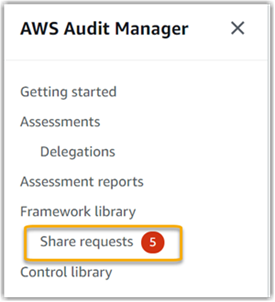
-
Scegli Richieste di condivisione. Per impostazione predefinita, questa pagina si apre sulla scheda Richieste ricevute.
-
Identifica le richieste di condivisione che richiedono il tuo intervento cercando gli elementi con un punto blu.
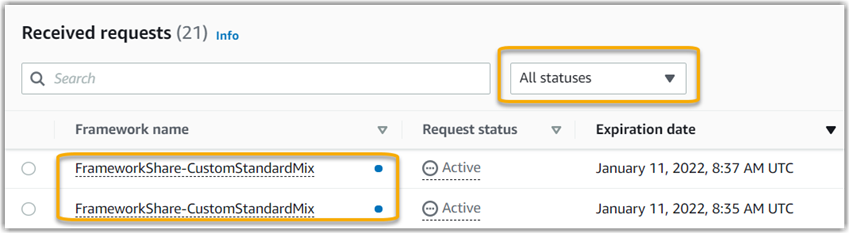
-
(Facoltativo) Per visualizzare solo le richieste in scadenza nei prossimi 30 giorni, trova l'elenco a discesa Tutti gli stati e seleziona In scadenza.
Fase 2: Intervenire sulla richiesta
Per rimuovere il punto blu di notifica, devi intervenire accettando o rifiutando la richiesta di condivisione.
Quando accetti una richiesta di condivisione, Gestione audit replica un'istantanea del framework originale nella scheda framework personalizzati della libreria del framework. Gestione audit replica e crittografa il nuovo framework personalizzato utilizzando la chiave KMS specificata nelle impostazioni di Gestione audit.
Per accettare una richiesta di condivisione
-
Apri la pagina delle Richieste di condivisione e assicurati di visualizzare la scheda Richieste ricevute.
(Facoltativo) Seleziona Attive o In scadenza dall'elenco a discesa dei filtri.
-
(Facoltativo) Scegli un nome di framework per visualizzare i dettagli della richiesta di condivisione. Ciò include informazioni come la descrizione del framework, il numero di controlli presenti nel framework e il messaggio del mittente.
-
Seleziona la richiesta di condivisione che desideri accettare, scegli Azioni, quindi scegli Accetta.
Dopo aver accettato una richiesta di condivisione, lo stato passa a Replica mentre il framework personalizzato condiviso viene aggiunto alla libreria del framework. Se il framework contiene controlli personalizzati, questi controlli vengono aggiunti alla libreria di controlli in questo momento.
Al termine della replica del framework, lo stato passa a condiviso. Un banner di successo segnala che il framework personalizzato è pronto per l'uso.
Suggerimento
Quando accetti un framework personalizzato, questo viene replicato solo nella tua Regione AWS attuale. Puoi anche avere il tuo nuovo framework condiviso disponibile in tutte le regioni del tuo Account AWS. In tal caso, dopo aver accettato la richiesta di condivisione, puoi condividere il framework con altre regioni del tuo account, se necessario.
Quando rifiuti una richiesta di condivisione, Gestione audit non aggiunge quel framework personalizzato alla tua libreria di framework. Tuttavia, nella scheda Richieste ricevute rimane un record della richiesta di condivisione rifiutata, con lo stato Inattive.
Per rifiutare una richiesta di condivisione
-
Apri la pagina delle Richieste di condivisione e assicurati di visualizzare la scheda Richieste ricevute.
-
(Facoltativo) Seleziona Attive o In scadenza dall'elenco a discesa dei filtri.
-
(Facoltativo) Scegli un nome di framework per visualizzare i dettagli della richiesta di condivisione. Ciò include informazioni come la descrizione del framework, il numero di controlli presenti nel framework e il messaggio del mittente.
-
Seleziona la richiesta di condivisione che desideri rifiutare, scegli Azioni, quindi scegli Rifiuta.
-
Nella finestra di dialogo visualizzata, scegli Rifiuta per confermare la scelta.
Suggerimento
Se cambi idea e desideri accedere a un framework condiviso dopo aver rifiutato, chiedi al mittente di inviarti una nuova richiesta di condivisione.
Nota
Possono essere necessari fino a 10 minuti per elaborare le azioni di richiesta di condivisione durante la condivisione di un framework tra Regioni AWS. Dopo essere intervenuto su una richiesta di condivisione tra aree geografiche, ti consigliamo di ricontrollare in un secondo momento per confermare che la richiesta di condivisione è stata accettata o rifiutata correttamente.
Fase 3: visualizzazione di una cronologia delle richieste ricevute
Dopo aver accettato o rifiutato un framework condiviso, puoi tornare alla pagina delle Richieste di condivisione per visualizzare la cronologia delle richieste di condivisione. Puoi filtrare questo elenco in base alle tue esigenze. Ad esempio, puoi applicare filtri per visualizzare solo le richieste che hai accettato.
Per visualizzare una cronologia delle tue richieste di condivisione
Apri la console AWS Audit Manager da https://console.aws.amazon.com/auditmanager/casa
. -
Nel riquadro di navigazione di sinistra, scegli Richieste di condivisione.
-
Scegli la scheda Richieste ricevute.
-
Trova l'elenco a discesa Tutti gli stati e seleziona uno dei seguenti filtri:
Nome Descrizione Active (Attivo)
Questo filtro mostra le richieste di condivisione che non hai ancora accettato o rifiutato. In scadenza
Questo filtro mostra le richieste di condivisione che scadono nei prossimi 30 giorni. Condiviso Questo filtro mostra le richieste di condivisione che hai accettato. Il framework condiviso è ora disponibile nella tua libreria di framework.
Inattivo Questo filtro mostra le richieste di condivisione che sono state rifiutate o scadute.
Failed (Non riuscito) Questo filtro mostra le richieste di condivisione che non sono state inviate correttamente. Scegli la parola Non riuscito per visualizzare ulteriori dettagli.
Passaggi successivi
Dopo aver accettato un framework personalizzato condiviso, puoi trovarlo nella scheda framework personalizzati della libreria del framework. Ora puoi usare quel framework per creare una valutazione. Per ulteriori informazioni, consulta Creazione di una valutazione in AWS Audit Manager.
Per istruzioni su come modificare il nuovo framework personalizzato, consultaModifica di un framework personalizzato in AWS Audit Manager.
Risorse aggiuntive
Per trovare soluzioni ai problemi che potresti riscontrare, consultaRisoluzione dei problemi relativi al framework.